红米手机任务栏怎么设置 小米手机如何自定义后台任务显示样式
日期: 来源:铲子手游网
在使用红米手机或小米手机时,我们经常会需要自定义任务栏的显示样式,特别是后台任务的显示,在红米手机上,设置任务栏样式可以通过系统设置进行调整,而在小米手机上,则可以通过自定义后台任务显示样式来优化操作体验。下面我们将详细介绍如何在红米手机和小米手机上设置任务栏显示样式,让您的手机界面更加个性化。
小米手机如何自定义后台任务显示样式
步骤如下:
1.点击设置
找到手机设置,点击进去。
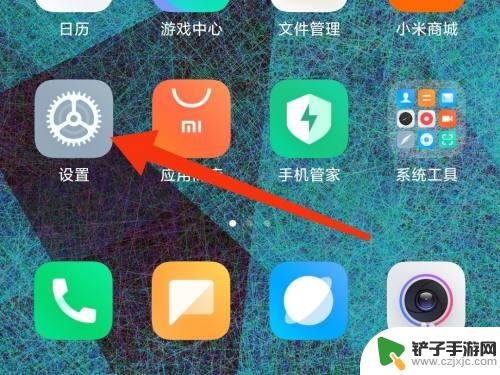
2.点击桌面
找到桌面,点击进去。
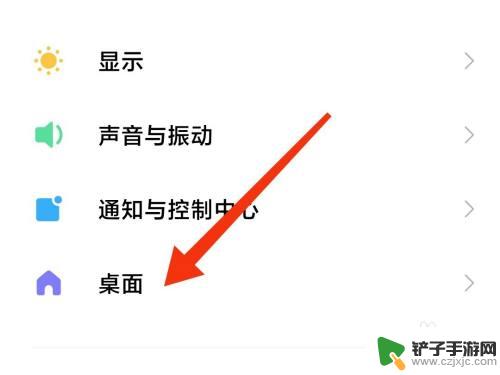
3.点击最近任务样式
最底部找到最近任务样式,点击进去。
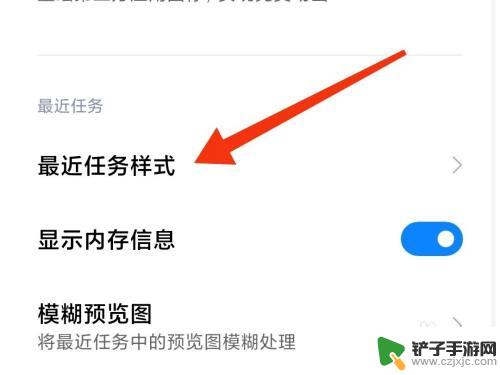
4.选择
MIUI12有两种任务样式:纵向排布和横向排布。
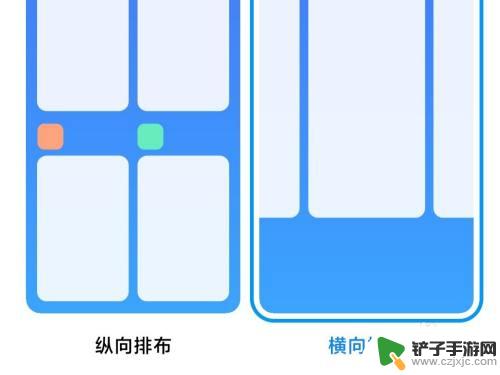
5.效果1
纵向排布。
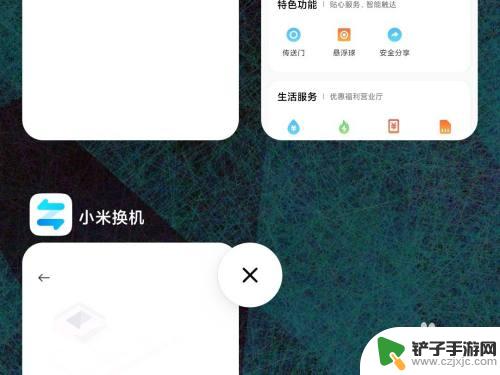
6.效果2
横线排布。
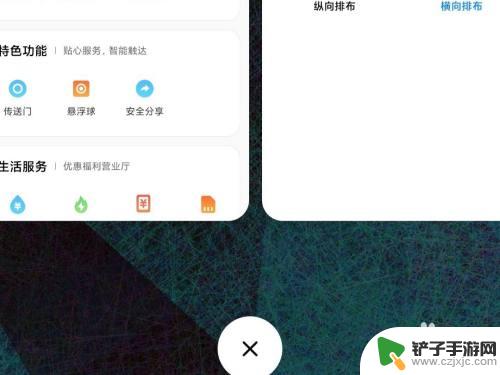
以上是关于如何设置红米手机任务栏的全部内容,如果您遇到这种情况,可以按照小编的方法来解决,希望能够帮助到大家。














